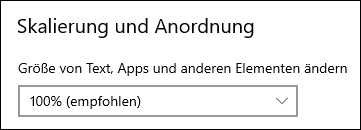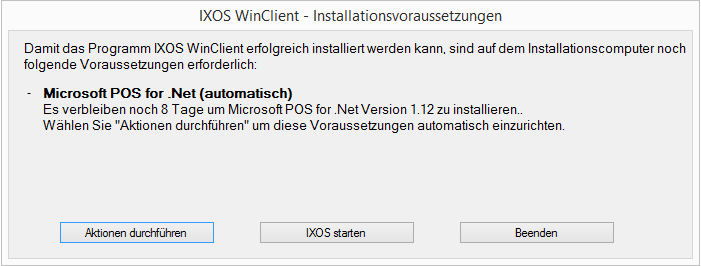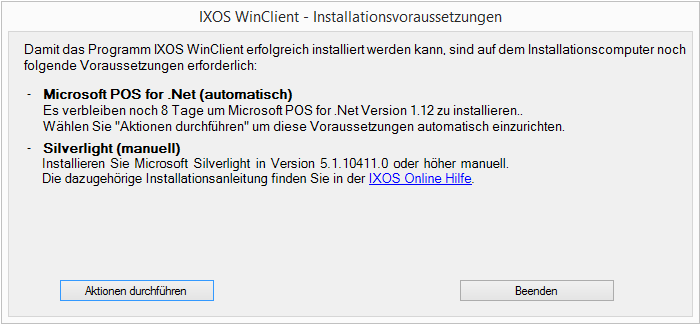Voraussetzungen für IXOS WinClient
Der IXOS WinClient enthält standardmäßig die Funktionalität eines Nebenarbeitsplatzes von IXOS. Falls zusätzlich die Kassenfunktionalität gewünscht und installiert wird, fallen weitere Lizenzkosten und ggf. Installationsgebühren an.
Voraussetzungen zur Nutzung des IXOS WinClient:
- Systemvoraussetzungen bzgl. Betriebssystem und Hardware
Falls Sie ein Windows-basiertes Gerät nutzen, muss dieses vor der Inbetriebnahme dahingehend analysiert werden, ob es die Voraussetzungen zum Arbeiten mit IXOS erfüllt.
Falls Sie ein MacOS- oder iOS/iPadOS-basiertes Gerät nutzen, müssen spezielle Apps installierbar sein, um die Voraussetzungen zum Arbeiten mit IXOS zu erfüllen.
Mehr dazu im Thema 'Systemvoraussetzung für IXOS auf kundeneigener Hardware'.
-
Unterstützte Hardware
Der IXOS WinClient unterstützt auf Windows-Geräten die Arbeit mit Zusatzhardware wie z. B. Dokumentenscanner, Barcodescanner, Rezeptdrucker und Fingerabdruckscanner u.a. - Administratorrechte
Sie müssen für die Installation spezieller Systemeinstellungen für IXOS an Ihrem Windows-basierten Gerät Administratorrechte verfügen. Mehr dazu im Thema 'Administratorrechte für Windows 10 konfigurieren'.
Um diese Voraussetzung zu erfüllen, benötigen Sie Zugang zu einer Administratorkennung und dem dazugehörigen Passwort! - Installierte Software
Es müssen bestimmte Softwarekomponenten bereits auf Ihrem System installiert sein. Mehr dazu im Abschnitt 'Installation von Softwarekomponenten'.
Die Installation des IXOS WinClient in einer 'Virtual Machine (VM)' ist nicht möglich.
Bildschirmauflösung
| Minimal: | Die für IXOS mindestens notwendige Bildschirmauflösung liegt bei 900 Pixeln in der Höhe. |
| Empfohlen: | Wir empfehlen eine Bildschirmauflösung von 1280 x 1024 Pixeln. |
Stellen Sie sicher, dass für den von Ihnen verwendeten Monitor in den Windows-Einstellungen unter Anzeige > Skalierung und Anordnung > Größe von Text, Apps und anderen Elementen der Wert auf 100% oder
Bei einer Skalierung von mehr als 100% können ebenfalls Elemente des IXOS-Fensters nicht sichtbar sein.
Installation von Softwarekomponenten
Als Voraussetzung für die Installation und das Update des IXOS WinClient müssen bestimmte Softwarekomponenten bereits auf Ihrem System installiert sein. Ist dies nicht der Fall, so wird eine Hinweismeldung ausgegeben, welche die fehlenden Softwarekomponenten auflistet.
Dabei werden zwei Installationsarten unterschieden:
- Softwarekomponenten, bei denen das Herunterladen und die Installation automatisch von IXOS durchgeführt werden kann. Meist verbleibt jedoch eine gewisse Vorlaufzeit (siehe Erklärungstext unter der Komponente), während der Sie das Update noch verschieben können. Sollte die Vorlaufzeit zur automatischen Installation abgelaufen sein, können Sie das Update nicht mehr verschieben.
- Aktionen durchführen - Automatisches Herunterladen und Installation der Komponente. Diese Aktionen können z.T. einige Minuten in Anspruch nehmen. Wenn alle Softwarekomponenten installiert sind, erscheint eine entsprechende Meldung und Sie können IXOS starten.Nutzen Sie die Vorlaufzeit, um die Komponente automatisch aktualisieren zu lassen.
- IXOS starten - IXOS sofort starten und verschieben des automatischen Updates. Diese Funktion steht nach Ablauf der Vorlaufzeit und nach bereits erfolgter Installation einer Komponente nicht mehr zur Verfügung. In dem Fall müssten Sie die (Installations-)Aktionen durchführen.
- Beenden - Start des WinClients wird abgebrochen.
- Aktionen durchführen - Automatisches Herunterladen und Installation der Komponente. Diese Aktionen können z.T. einige Minuten in Anspruch nehmen. Wenn alle Softwarekomponenten installiert sind, erscheint eine entsprechende Meldung und Sie können IXOS starten.
- Softwarekomponenten, bei denen Sie selbst (manuell) das Herunterladen und die Installation der Komponente starten müssen.
Diese Softwarekomponenten werden auf einem Pharmatechnik-Server zum Herunterladen bereitgestellt.
Gehen Sie wie folgt vor:
- Klicken Sie im Fall einer solchen Hinweismeldung auf den bei der Komponente aufgeführten Link IXOS Online Hilfe, um auf diese Hilfeseite zu gelangen. Die Funktion Aktionen durchführen ist nicht relevant bei manuellen Updates!
 In der nachfolgenden Liste finden Sie die Download-Links zu den erforderlichen Software-Komponenten.
In der nachfolgenden Liste finden Sie die Download-Links zu den erforderlichen Software-Komponenten. - Klicken Sie den erforderlichen Download-Link an, z.B. PDF Reader herunterladen..., um die Software auf Ihren Rechner herunterzuladen.
- Installieren Sie anschließend die Software.
- Klicken Sie im Fall einer solchen Hinweismeldung auf den bei der Komponente aufgeführten Link IXOS Online Hilfe, um auf diese Hilfeseite zu gelangen.